在摹客中可以在评论、定稿中添加文档、资源附件和链接引用,添加后便可直接在评论中进行文档预览、下载等操作。
添加引用有两个入口:
评论
在评论模式中,选择图钉工具。添加图钉评论时,在文本框左下角可以看到“文档”、“资源”、“链接”三个图标。
- 选择“文档”,可引用文档模块下的任意一篇文档或者文档的某一章节;
- 选择“资源”,可引用资源模块下的任意一个附件文档;
- 选择“链接”,可引用资源模块下存放的任意一个链接;
- 点击“添加文档”,可以直接上传本地文件至评论中。

定稿
在定稿模式中,选择左侧工具栏的“添加引用”图标后,在设计稿任意位置单击。可以在设计稿上快速添加附件,像图钉一样展示出来。
- 选择“文档”,可引用文档模块下的任意一篇文档或者文档的某一章节;
- 选择“资源”,可引用资源模块下的任意一个附件文档;
- 选择“链接”,可引用资源模块下存放的任意一个链接;
- 点击“添加文档”,可以直接上传本地文件至设计稿中。
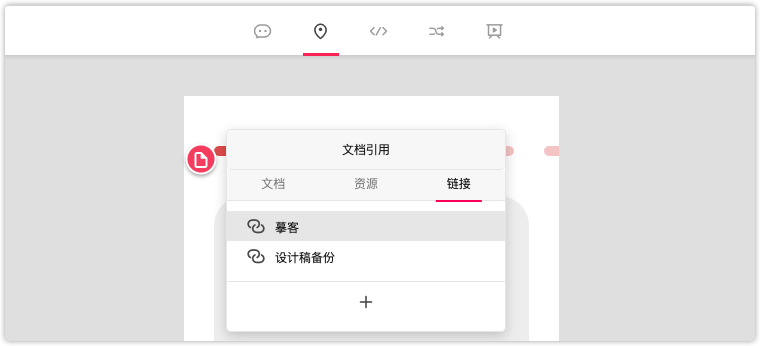
显示引用设计稿的文档列表
在开发模式中,如果这个页面被引用到文档中,在左下角可以看到文档列表。点击文档,可快速跳转到对应的文档中。
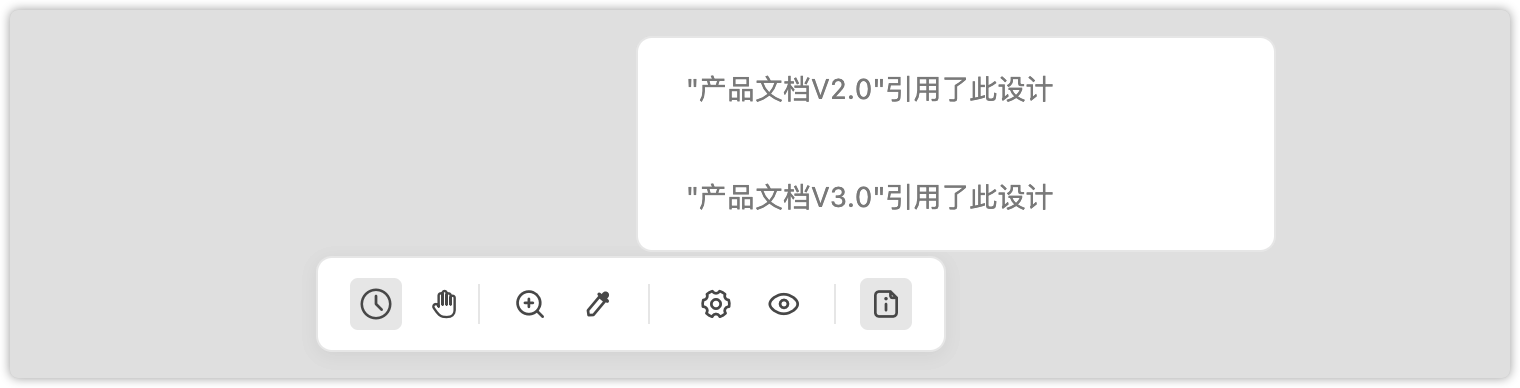
创建引用点
在引用文档后点击文档名称后方的“预览”中,弹窗中选中局部内容,点击“创建引用点”即可高亮选中内容。
创建的引用点将会出现在左侧目录中,预览时重点内容高亮显示,方便查阅。
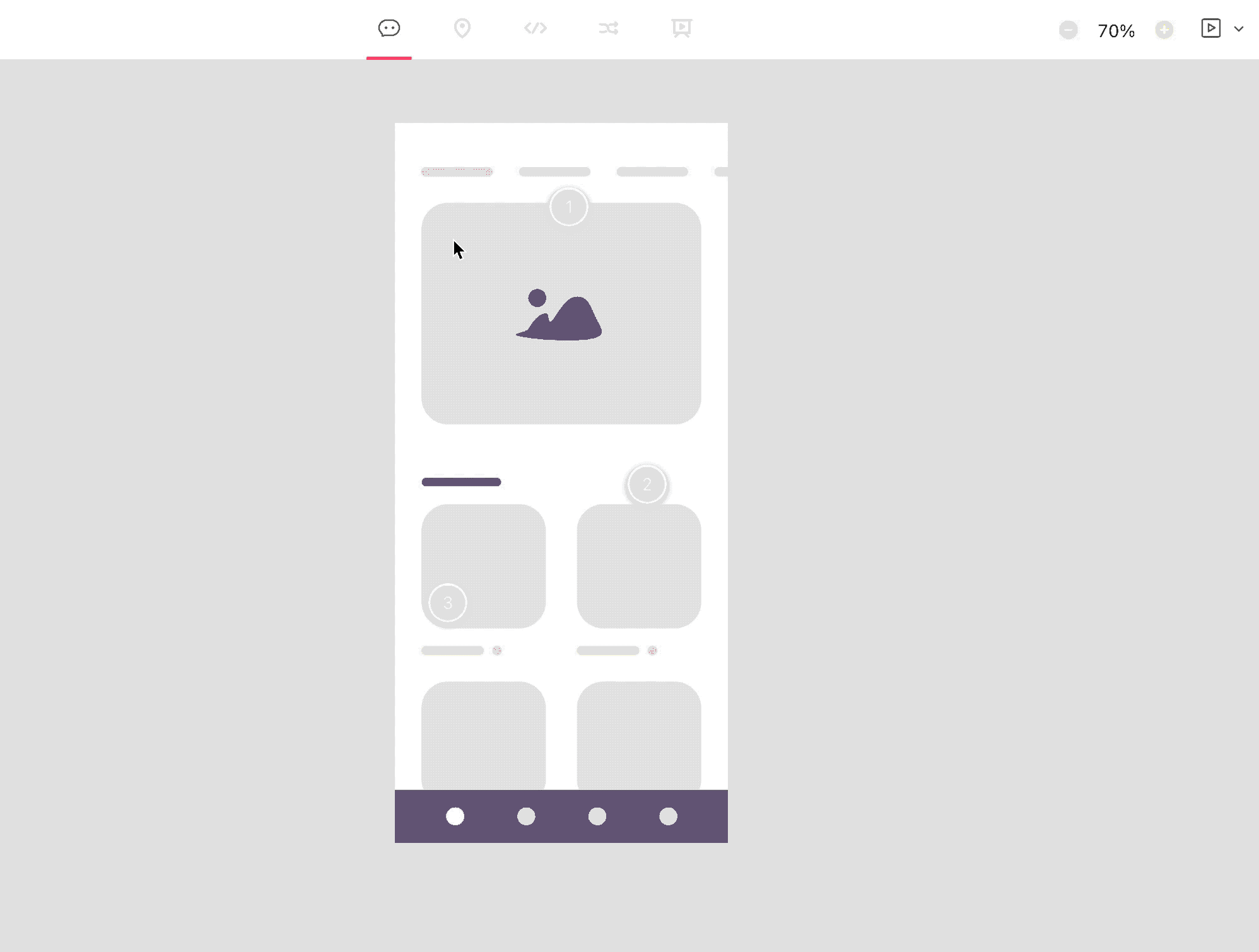

 摹客协作
摹客协作 摹客RP
摹客RP 摹客DT
摹客DT 摹客超级版
摹客超级版